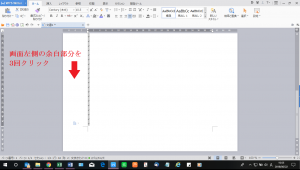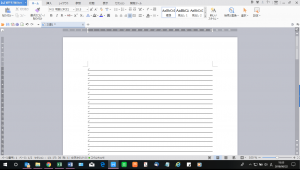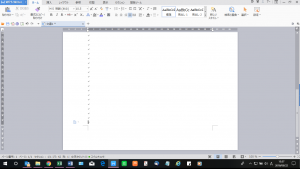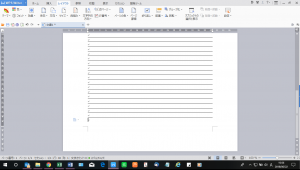【WPS Office】Writerで簡単に便箋のような用紙を作る方法
公開日:
:
最終更新日:2023/08/29
ソフトウェア・アプリ, よくある相談
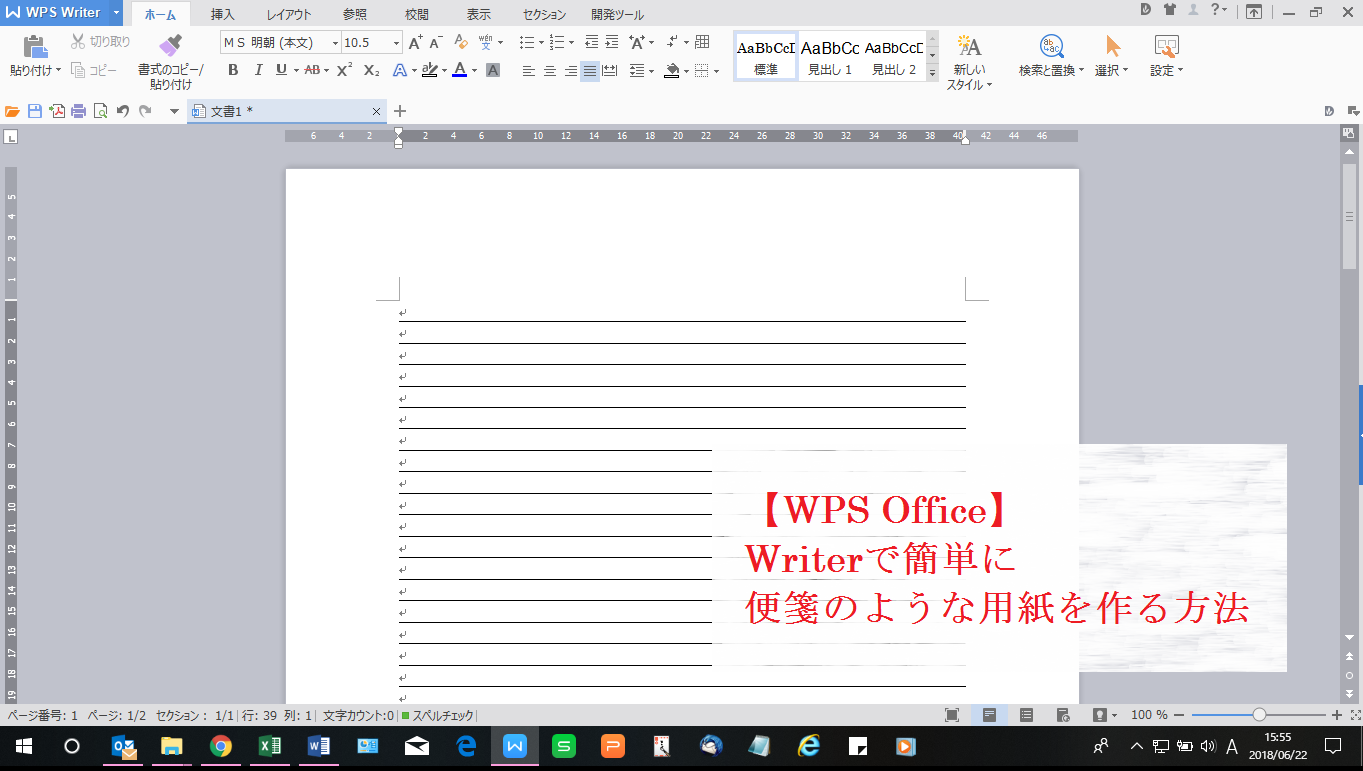
以前、WPS Office(ダブリューピーエスオフィス)というオフィスソフトについてご紹介しました!
使い慣れないと戸惑ってしまうかもしれませんが、お客様によっては、シンプルで逆に一般的なオフィスソフトよりも使いやすいというお声をいただくこともあります。
ですが、Microsoft Office(マイクロソフトオフィス)に比べて操作方法を掲載しているページが少ないため、操作が分からない時は困ってしまうかもしれません(^^;)
と、いうことで!今回からは、WPS Officeの活用法を見ていきましょう♪
1回目は、WPS Writer(ダブリューピーエスライター)で便箋のような罫線を引いた用紙を作る方法をご紹介していきます☆
Writerで便箋のような用紙を作る方法
①新規作成画面で[Enter]を押し続け、罫線を引きたい部分で改行する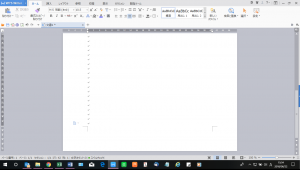
③[ホーム]タブの罫線アイコンの右側の▼をクリックし、[横罫線内側]をクリック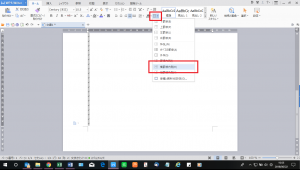
注意点としては、罫線作成後、文章入力の際に、1行ごとに改行した状態にしなければならないということです。つまり、行の一番右端まで入力したら、マウスもしくは[→]キーを使用して、次の行の左端にカーソルを持ってくる必要があります。この操作をせずにそのまま入力し続けると、次の行まで入力した際に、罫線が引かれなくなってしまいます。
ちなみに、ページ内の行数や文字数も指定できますので、方法は、以前ご紹介した記事をご参照ください☆
但し、行数が多くなると、設定した数より実際の行数が少なくなってしまう場合もあるようです。罫線挿入後は、念のため、ページ最下行をクリックしてカーソルを入れ、画面下部の『行』の数字が設定したい行数になっているかを確認しましょう!
上記のように、罫線を入れたことにより、全体の行数が少なくなってしまった場合は、設定より、少なくなった分の行数を増やしましょう!
少し面倒ですが、便箋のような罫線は、他のオフィスソフトでもあまり簡単に出すことができないようなので、仕方がないようです・・・。
お困りの際は、ぜひ参考にしてみてくださいね(^^)
次回は、WPS Writerで原稿用紙を使用して文章を作成する方法をご紹介していきますよ~!
お楽しみに♪
担当:草川
関連記事
-
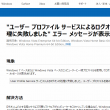
-
【Windows7】「User Profile Service サービスによるログオンの処理に失敗しました。」エラーの対処法①
先月上旬より、Windows7のパソコンで、起動時に「User Profile Service(
-

-
コルタナが急に使えなくなってしまったら?
Windows10には「Cortana(コルタナ)」という音声アシスタント機能が標準搭載さ
-
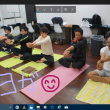
-
Windows10『フォト』の使い方~写真編集機能①~
前回は、Windows10『フォト』アプリでの写真のインポート方法をご紹介しましたが、『フォ
-

-
音が小さい!設定から最大音量を上げる方法
以前の記事で、インターネット動画の音が小さい場合の対処法をご紹介しました。インターネット上
-

-
ロック画面の背景の変更方法
パソコンの電源を入れて起動している途中で風景のようなお写真の画面が出ますよね。もしパスワー
-

-
iTunesのソフトインストールについて
以前の記事においてiTunes(アイチューンズ)の音楽データの移行についてご案内しましたが
-

-
Windows10障がい者のための機能!~後編~
Windows10(ウインドウズテン)には様々な障がいのある人がすぐに使えて便利な機能が標
-

-
Instagramをパソコンで使用する方法~出来ること編~
Instagram(インスタグラム)とは写真を投稿するSNSサービスの一つです。投稿した写
-

-
「ファンクションキー」を使ってみよう!⑧【F12】キー
使いこなせると便利なファンクションキー。今回は【F12】キーの使い方をご紹介します。※
-

-
自分に合ったスマートな年賀状作りをしよう!
つい最近2017年が始まったかと思えば、あっという間に年末が近づいてきましたね~! 今年も年賀状